Rumah >Tutorial sistem >Siri Windows >Apa yang perlu dilakukan jika sambungan jauh win10 menggesa NLA sambungan jauh win10 meminta penjelasan terperinci NLA?
Apa yang perlu dilakukan jika sambungan jauh win10 menggesa NLA sambungan jauh win10 meminta penjelasan terperinci NLA?
- WBOYWBOYWBOYWBOYWBOYWBOYWBOYWBOYWBOYWBOYWBOYWBOYWBasal
- 2024-09-12 09:51:531645semak imbas
Sambungan jauh Windows 10 Isu NLA Apabila menggunakan Windows 10 untuk sambungan jauh, anda mungkin menghadapi gesaan "Pengesahan Tahap Rangkaian (NLA)", yang menyebabkan ketidakselesaan. Editor PHP Youzi akan memberikan anda tutorial mudah untuk membantu anda menyelesaikan masalah ini. Anda boleh mematikan NLA dengan mudah dengan mengakses sifat sistem dan melaraskan pilihan jauh. Hanya ikuti langkah terperinci di bawah untuk menyingkirkan masalah ini.
Penjelasan terperinci tentang gesaan sambungan jauh win10
Kaedah 1. Gunakan sifat untuk melumpuhkan NLA Sistem menggesa bahawa komputer jauh memerlukan pengesahan peringkat rangkaian NLA untuk menyelesaikan masalah bahawa desktop jauh memerlukan isu pengenalan peringkat rangkaian.
1. Tekan "Win + R" untuk membuka kotak dialog run, kemudian masukkan "sysdm.cpl" dan klik "OK" untuk membuka sifat sistem.
2. Tukar ke tab "Jauh", dan kemudian nyahtanda "Benarkan sambungan hanya dari komputer yang menjalankan Desktop Jauh yang menggunakan pengesahan peringkat rangkaian", dan kemudian klik "OK".
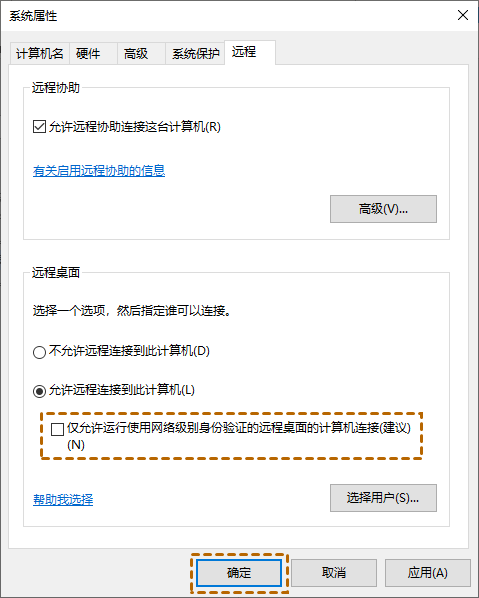
Kaedah 2. Gunakan pendaftaran untuk melumpuhkan NLA Kami juga boleh melumpuhkan NLA dalam editor pendaftaran untuk menyelesaikan masalah yang Windows Remote Desktop memerlukan pengesahan tahap rangkaian.
1. Tekan kekunci "Win + R", kemudian masukkan "regedit" untuk membuka editor pendaftaran.
2. Lompat ke: HKEY_LOCAL_MACHINE >
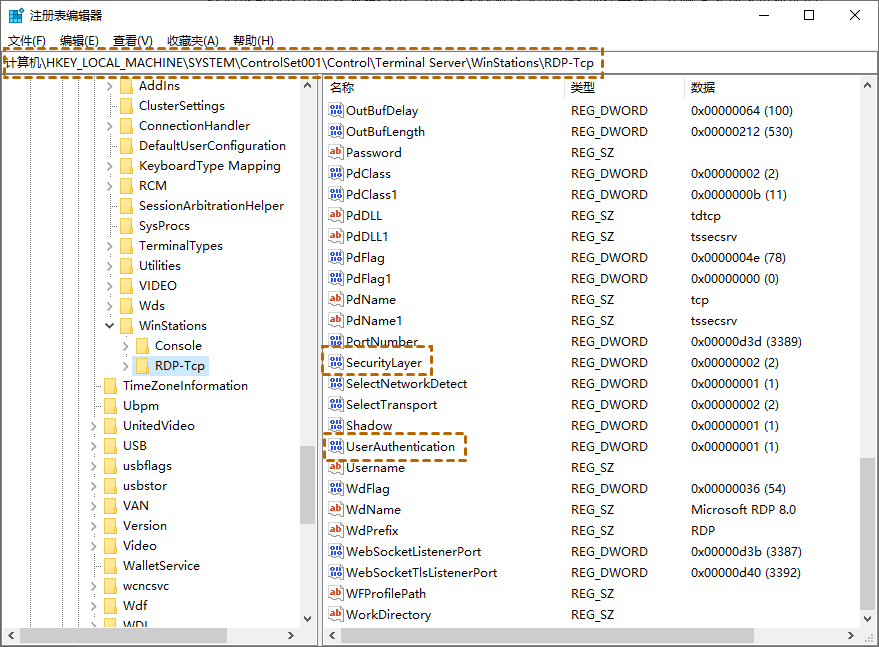
3. Dwiklik "SecurityLayer" dan tetapkan nilainya kepada "0", kemudian ulangi langkah yang sama untuk "Pengesahan Pengguna".
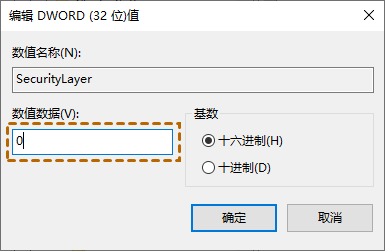
Kaedah 3. Gunakan Editor Dasar Kumpulan untuk melumpuhkan NLA Apabila komputer jauh memerlukan pengesahan tahap rangkaian, kami boleh melumpuhkan NLA dalam Editor Dasar Kumpulan untuk menyelesaikan masalah.
1. Tekan kekunci "Win + R" dan masukkan "gpedit.msc" untuk membuka Editor Dasar Kumpulan Setempat.
2. Lompat ke: Templat Pentadbiran > Dalam anak tetingkap kanan, cari dan klik dua kali Memerlukan pengesahan peringkat rangkaian untuk mengesahkan pengguna untuk sambungan jauh.
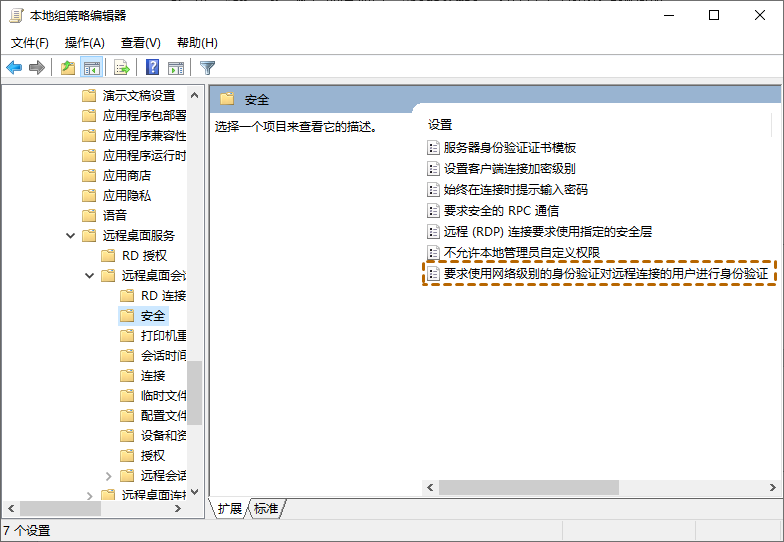
3 Kemudian tetapkannya kepada "Dilumpuhkan" dan klik "OK".
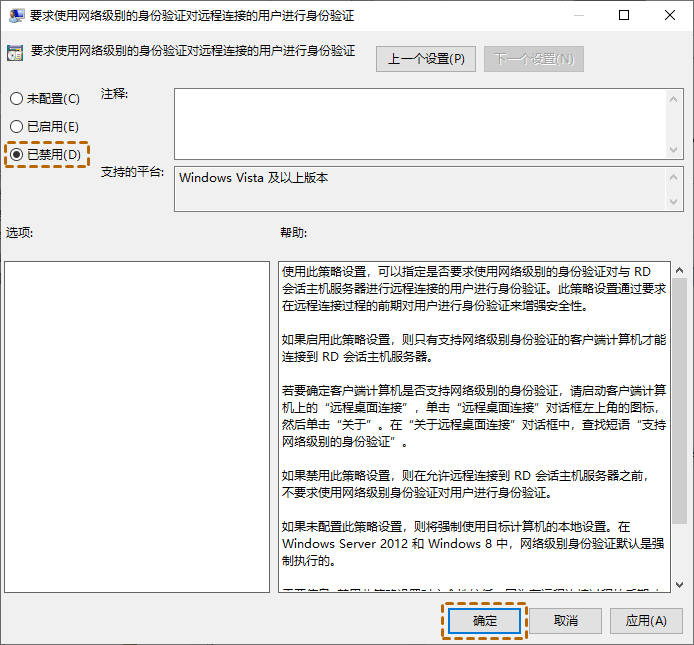
Kaedah 4. Gunakan PowerShell untuk melumpuhkan NLA Pengguna juga boleh melumpuhkan NLA pada komputer jauh melalui PowerShell pada komputer tempatan.
1. Tekan kekunci "Windows + S", kemudian masukkan "PowerShell", klik kanan dan pilih "Run as administrator".
2. Dalam PowerShell, laksanakan arahan berikut:
$TargetMachine = “Nama-Mesin-Sasaran”
(Get-WmiObject -class “Win32_TSGeneralSetting” -Namespace rootcim -ComputerName$TargetMachine -Filter "TerminalName='RDP-tcp'").SetUserAuthenticationRequired(0)
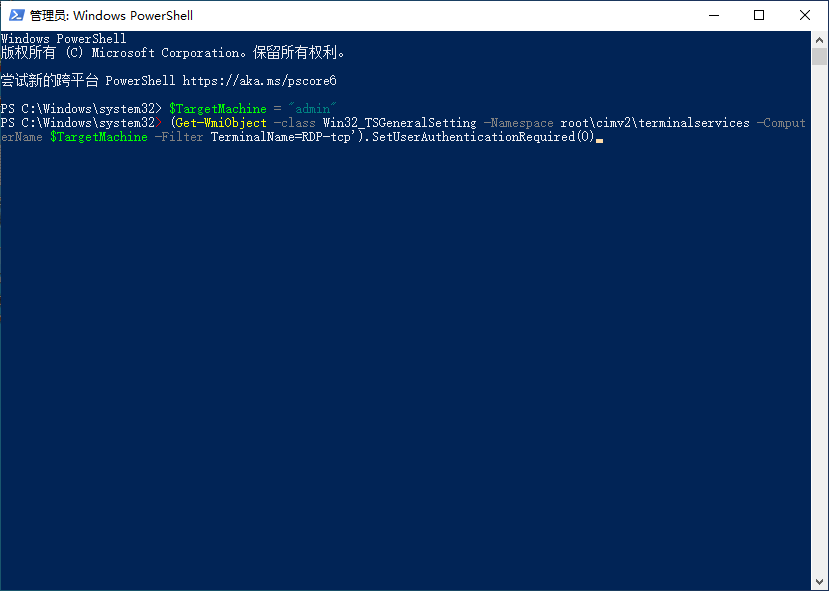
Di sini "Target-Machine-Name" ialah nama alat kawalan jauh komputer . Contohnya, jika nama komputer jauh ialah "admin".
Atas ialah kandungan terperinci Apa yang perlu dilakukan jika sambungan jauh win10 menggesa NLA sambungan jauh win10 meminta penjelasan terperinci NLA?. Untuk maklumat lanjut, sila ikut artikel berkaitan lain di laman web China PHP!
Artikel berkaitan
Lihat lagi- Microsoft Copilot hilang selepas kemas kini Windows baru -baru ini
- Membeli skrin lebar ultra? Inilah cara memanfaatkannya
- Windows 11 mengubah cara anda menaip pada PC permainan pegang tangan
- Windows Paint mendapat lebih banyak kemas kini seni AI
- PCI Express 7.0 akan datang tidak lama lagi dengan lebam laju kami masih tidak dapat menggunakan

